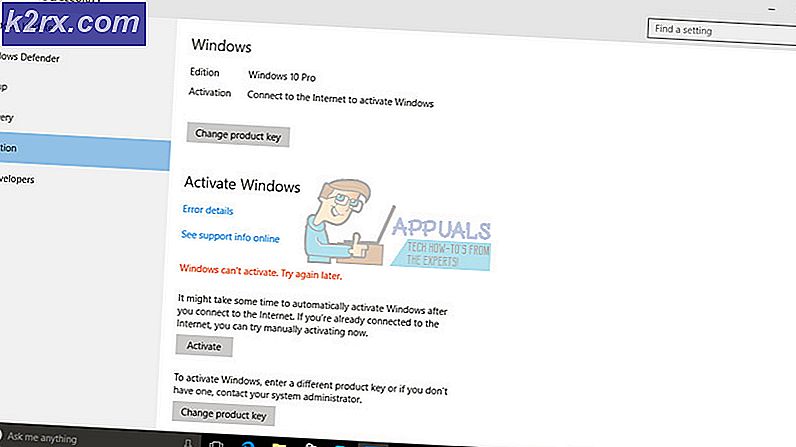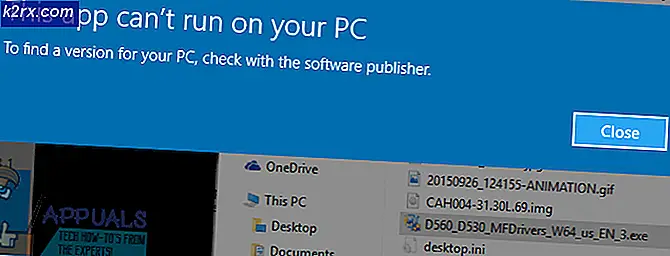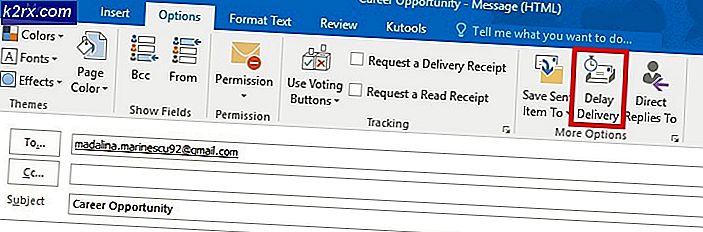Cara Melakukan Root pada Xiaomi Redmi Note 7
Xiaomi Redmi Note 7 adalah smartphone hebat, dengan layar 6,3 inci, kamera 48 / 12mp, dan chipset Qualcomm SDM660 Snapdragon 660 dengan GPU Adreno 512, yang cukup layak untuk bermain game.
Dalam panduan ini kita akan membuka dan me-root Xiaomi Redmi Note 7 menggunakan TWRP dan Magisk. Berhati-hatilah karena membuka kunci bootloader akan mengembalikan ke setelan pabrik pada ponsel Anda, jadi cadangkan semua data penting sebelum melanjutkan.
Persyaratan
- Driver ADB & Fastboot diinstal pada PC Anda (lihat panduan Aplikasi "Cara Menginstal ADB di Windows")
- Driver USB Xiaomi
- Akun Mi.
- Alat Mi Unlock Resmi
- Redmi Note 7 TWRP (TWRP Resmi untuk Note 7 Pro | TWRP Tidak Resmi untuk Note 7)
- Magisk terbaru
Jadi sebelum kita mulai, beberapa orang kesulitan membuat PC mereka mengenali perangkat Xiaomi mereka melalui ADB, bahkan dengan driver Xiaomi terpasang. Jika ini terjadi pada Anda, nonaktifkan penegakan tanda tangan driver di Windows, dan instal ulang driver Xiaomi. Kemudian coba ubah dari "Pengisian USB | mode ke "File Transfer (MTP)", dan itu akan menginstal beberapa driver tambahan secara otomatis.
Membuka kunci Bootloader Xiaomi Redmi Note 7
- Pertama aktifkan Opsi Pengembang dengan masuk ke Pengaturan> Tentang Ponsel> ketuk Versi MIUI 7 kali untuk mengaktifkan Mode Pengembang.
- Sekarang masuk ke Pengaturan> Pengaturan Tambahan> Opsi Pengembang> periksa OEM Unlocking dan USB Debugging.
- Hubungkan Redmi Note 7 Anda ke PC melalui USB, dan luncurkan terminal ADB (tahan Shift + klik kanan di folder ADB utama Anda dan pilih 'Buka jendela perintah di sini').
- Pastikan ADB mengenali ponsel Xiaomi Anda dengan mengetik 'perangkat ADB'. Jika tidak mengenali ponsel Anda, coba ubah dari mode Pengisian USB ke mode MTP Transfer File, dan lakukan 'perangkat ADB' lagi. Jika tidak berhasil, Anda perlu melakukan beberapa pemecahan masalah dengan driver Xiaomi dan kembali ke panduan ini.
- Jika telepon Anda dikenali, ketik terminal ADB "fastboot oem device-info ”.Anda akan melihat beberapa info seperti ini:
- Sekarang Anda perlu meminta token buka kunci dari Xiaomi, dan ini mungkin memerlukan beberapa hari untuk menerima tanggapan dari Xiaomi.
- Masuk ke akun Mi Anda dan ajukan kode buka kunci dari Xiaomi di sini.
- Buka Pengaturan> Pengaturan Tambahan> Opsi Pengembang> Mi Unlock Status> centang “Tambahkan akun ke perangkat”, dan tambahkan akun Mi Anda di sini.
- Selanjutnya unduh Mi Unlock Tool resmi ke PC Anda.
- Matikan ponsel Anda, dan masukkan Redmi Note 7 Anda ke mode fastboot dengan menahan "Volume Turun + Power" saat menghubungkannya ke PC Anda melalui USB.
- Luncurkan Mi Unlock Tool, dan masuk ke akun Mi Anda.
- Sekarang ikuti petunjuk alat buka kunci untuk menyelesaikan proses, dan reboot ponsel Anda setelah selesai.
- Setelah Anda melalui wizard pengaturan awal, lanjutkan dan aktifkan kembali Opsi Pengembang dan Debugging USB.
Menginstal TWRP untuk Redmi Note 7
- Unduh TWRP .img untuk model Redmi Note 7 Anda dari tautan unduhan kami di atas. Pemilik Note 7 Pro harus mengunduh TWRP resmi, sementara pengguna Note 7 perlu menggunakan file .img TWRP tidak resmi.
- Simpan file .img ke folder ADB utama Anda, dan luncurkan terminal ADB baru.
- Masukkan Redmi Note 7 Anda ke mode fastboot lagi.
- Di terminal ADB, ketik "fastboot flash recovery twrp.img ”. Jangan restart perangkat Anda !!
- Anda sekarang perlu boot ke pemulihan, dan ada 3 metode berbeda. Anda bisa mengetik “fastboot boot twrp.img” ke ADB, atau tahan “Volume Up + Power” sampai Anda melihat logo Mi dan kemudian segera lepas tombol Power sambil menahan Volume Naik. Atau, Anda dapat menahan Volume Naik + Volume Turun + Daya secara bersamaan hingga Anda memasuki mode pemulihan. Dari jumlah tersebut, metode ADB adalah yang termudah.
Rooting Xiaomi Redmi Note 7 dengan Magisk
- Unduh versi Magisk terbaru, dan salin ke penyimpanan ponsel Anda (eksternal atau internal, tidak masalah).
- Di layar TWRP utama, ketuk Instal> pilih file Magisk .zip, dan geser untuk mem-flash-nya.
- Sekarang Anda dapat me-reboot perangkat Anda secara normal setelah selesai.
- Anda harus menemukan aplikasi Magisk di ponsel Anda sekarang, lanjutkan dan luncurkan, dan Magisk akan secara otomatis memperbarui dirinya sendiri dan melakukan beberapa hal lain untuk menyelesaikan proses.